今回はUSB HDMI 変換アダプタでWindows10/11の2種類のノートPCのHDMIの増設ができるか確認しました。
ユーザーガイドに従ってインストールしたらマルチディスプレー設定できました。
[itemlink post_id=”24285″]ただ、ドライバーのインストールはWindows10/11ともに必要です。
ドライバーは「USB HDMI 変換アダプタ」をUSBに最初に接続すると新しくドライブの中にあるので、それを選んで実行するだけです。
出来の良くないガイドですが、3つ目のfor Windowsをこのフォルダーで直接実行してみました。
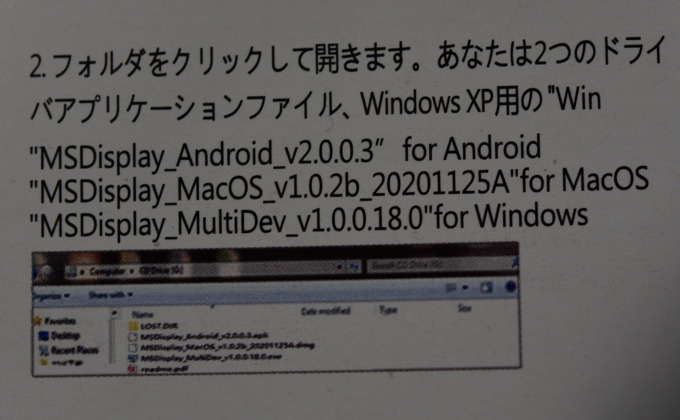
あとはディスプレー設定でディスプレーの配置や解像度などを必要に応じて行うだけです。
インストールが成功するとタスクバーにアイコンが出来ています。
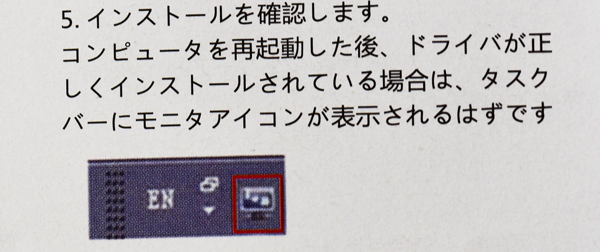
確認したらタスクバーにアイコンが有りました。
開くと次のような画面が出てきました。3つまでサポートするようなイメージですが、よくわかりません。

デバイスマネジャーを見ると、下図の赤枠の中にMS USB2.0Displayが出来ていました。
Windows10/11ともに同じドライバーですが、USB2.0が気になりますね。
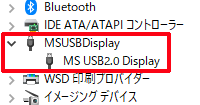
初めてのときだけ次のようなファイルが現れます。2回目以降はでてきません。
仕方ないので、昔のレッツノートにUSB接続して取り出してみました。
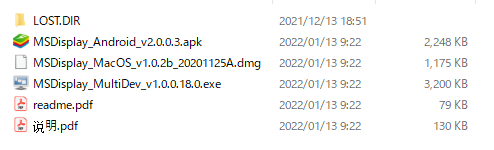
(参考)調べてみると上記のファイルはからダウンロード出来るようですが、自己責任でお願いします。
なお、Windows用をダウンロードして見るとバージョンが新しくなっています。新しいバージョンで動くのかどうかわかりません。
おすすめは、ダウンロードではなくインストール時に現れるフォルダーをまるごとコピーしておくことです。こちらは安全なはずですから。
使ってみた感じですが、使用するPCに依るとは思いますが、「USB HDMI 変換アダプタ」はHDMI直接と比べるともたつき感があります。
HDMI端子がなかったり増設したりするのには便利なアダプタだと思います。
以上、USB HDMI 変換アダプタのインストールから使用感までのお話でした。
[itemlink post_id=”24285″]

